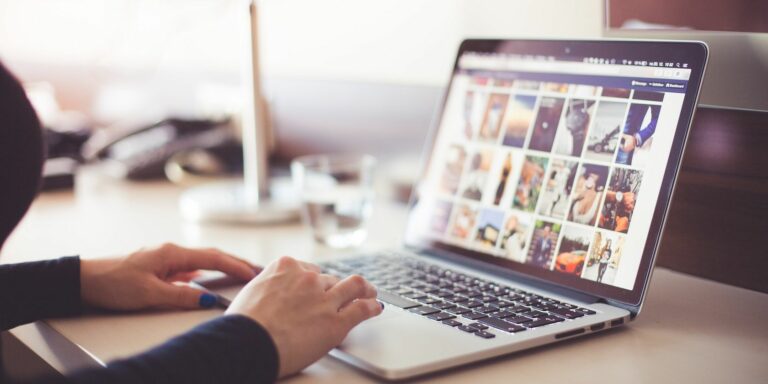5 способов использовать Touch ID на Mac
Touch ID — единственная биометрическая аутентификация, доступная на Mac. Touch ID интегрирован во все современные MacBook. А с помощью Magic Keyboard с Touch ID вы также можете получить к ней доступ на настольных компьютерах Mac с процессорами Apple.
Он предлагает быстрый и безопасный способ доступа к вашему Mac. Но это еще не все, что он может предложить; Есть и другие вещи, которые вы можете использовать Touch ID на своем Mac, и все они призваны облегчить вашу жизнь. Итак, давайте посмотрим.
1. Разблокируйте свой Mac
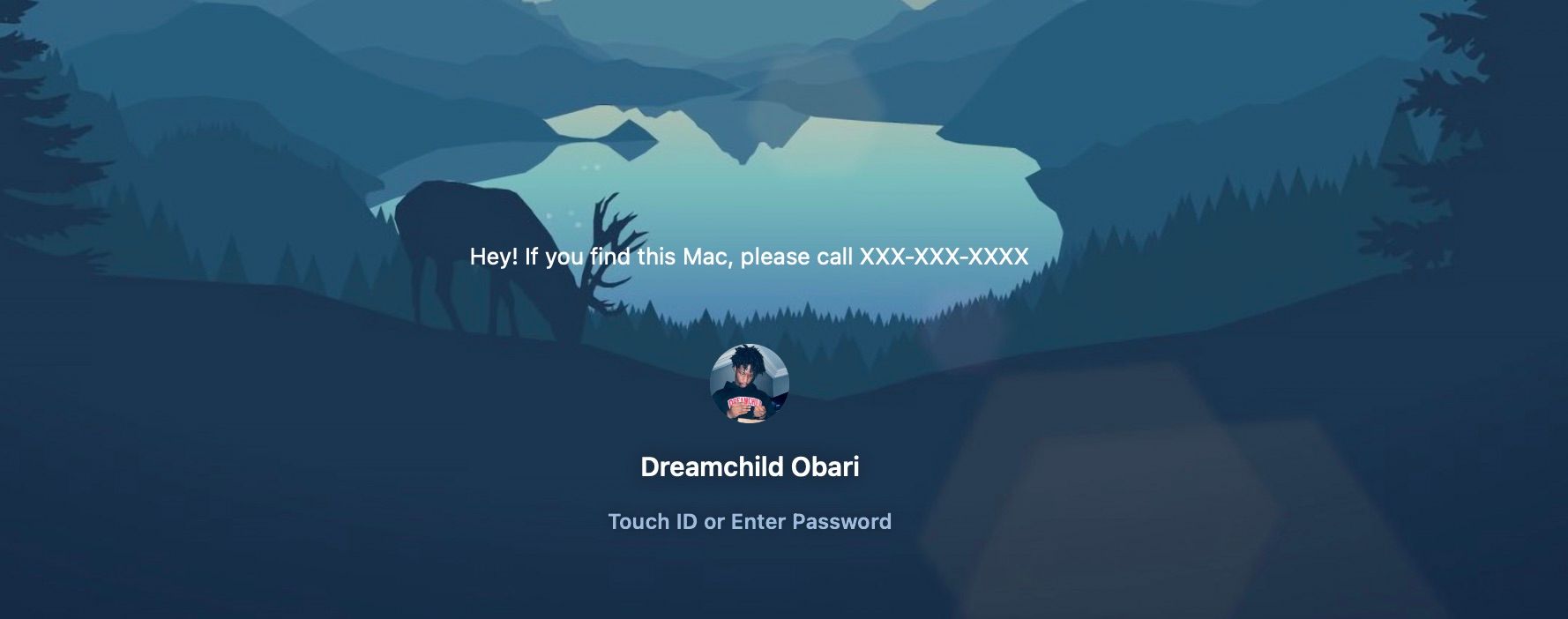
Разблокировка вашего Mac — одна из основных целей датчика Touch ID. Обычно вы получаете возможность настроить Touch ID на своем Mac при первой настройке или переустановке macOS. Вам следует выбрать его, если вы хотите автоматически включить Touch ID. Но если вы пропустили это, вы можете легко зайти в настройки вашего Mac и настроить Touch ID.
Программы для Windows, мобильные приложения, игры - ВСЁ БЕСПЛАТНО, в нашем закрытом телеграмм канале - Подписывайтесь:)
После настройки в «Системных настройках» > «Touch ID и пароль» включите параметр «Использовать Touch ID для разблокировки Mac». Все, что вам нужно сделать сейчас, чтобы получить доступ к вашему Mac, — это приложить палец к кнопке Touch ID на экране блокировки.
Вы не можете использовать Touch ID для разблокировки вашего Mac после его выключения или перезагрузки. Вам также не нужно нажимать кнопку Touch ID, чтобы разблокировать Mac. Просто приложив к нему палец, вы разблокируете свой Mac. Это также относится и к использованию Touch ID в целом.
2. Совершайте платежи через Apple Pay
В целом Apple Pay популярен как цифровой кошелек для совершения платежей в обычных магазинах и отправки денег людям. Однако Apple Pay также предлагает более простой и безопасный способ совершать онлайн-платежи на Mac.
И, конечно же, вы не можете использовать Apple Pay на своем Mac в обычном обычном магазине; для этого вам понадобятся Apple Watch или iPhone.
После включения параметра «Использовать Touch ID для Apple Pay» в разделе «Touch ID и пароль» системных настроек вам необходимо добавить карту и настроить Apple Pay на своем Mac. Теперь всякий раз, когда появляется возможность оплаты с помощью Apple Pay, вы можете подтвердить свою личность с помощью Touch ID.
3. Авторизация платежей в App Store, iTunes Store и Apple Books.

Помимо транзакций Apple Pay, вы можете использовать Touch ID для подтверждения платежей в App Store, iTunes Store и Apple Books. Если к вашему Apple ID добавлен способ оплаты, вы можете использовать Touch ID для быстрой авторизации платежа.
Вы можете включить его на странице Touch ID и пароля в настройках системы. Как только это будет сделано, вы увидите подсказки, подобные показанному на скриншоте выше, каждый раз, когда захотите совершить платеж.
4. Быстро переключайтесь между пользователями Mac
Быстрое переключение пользователей — это функция Mac, которая позволяет быстро переключаться между учетными записями на вашем Mac, что удобно для тех, кто использует несколько учетных записей на своих компьютерах Mac.
Хотя вы можете использовать строку меню для быстрого переключения без необходимости использования Touch ID, вы можете назначить определенный палец определенной учетной записи, что позволит вам мгновенно указать учетную запись, в которую вы хотите войти, даже не блокируя экран.
Например, вы можете назначить палец своей рабочей учетной записи. Всякий раз, когда вы захотите переключиться на него из своей личной учетной записи, просто нажмите этим пальцем кнопку Touch ID/питания. Если вам нужна помощь в настройке, обратитесь к нашему руководству по быстрому переключению пользователей на Mac.
5. Быстрый ввод ключей
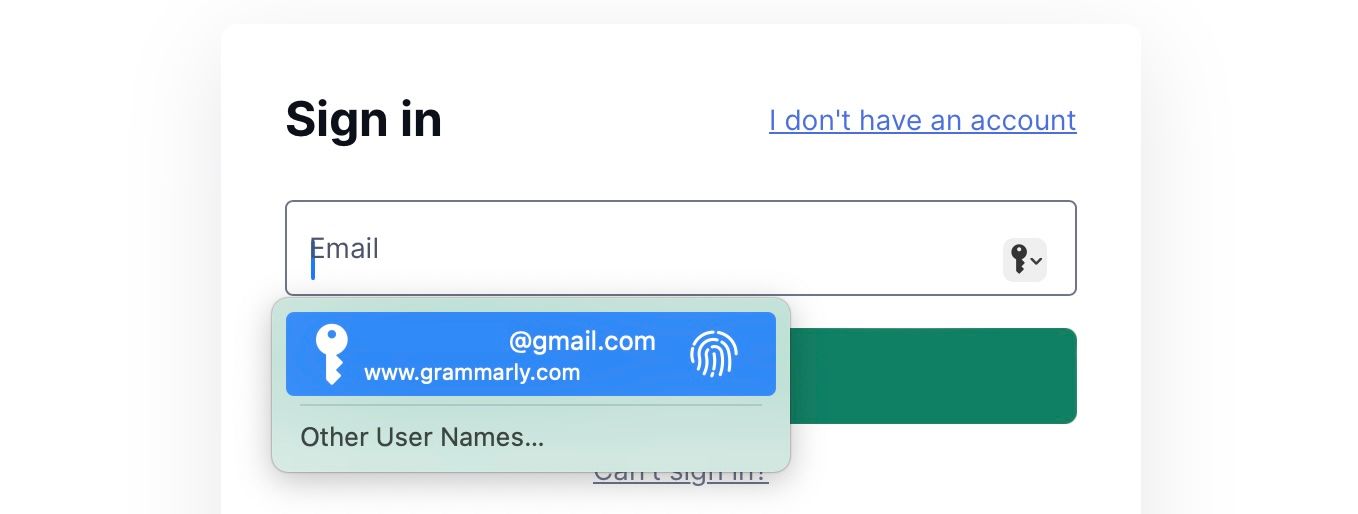
Keychain Access — это встроенное приложение macOS, в котором хранятся ваши пароли, кредитные карты и информация об учетной записи. Он обеспечивает их безопасность, освобождая вас от необходимости запоминать пароли, и вы всегда можете изменить пароли своей связки ключей позже, если захотите.
Если вы включите «Использовать Touch ID для ввода паролей» в разделе «Системные настройки» > «Touch ID и пароль», вы получите запросы на ввод паролей с помощью Touch ID во время просмотра страниц в Safari.
Touch ID обеспечивает удобство для пользователей Mac
Touch ID служит отличным и надежным способом доступа к функциям Mac без ущерба для безопасности. Если вы не включили Touch ID на своем Mac, вы упускаете целый мир полезных функций быстрого доступа, которые созданы специально для того, чтобы сделать ваш компьютер удобным в использовании.